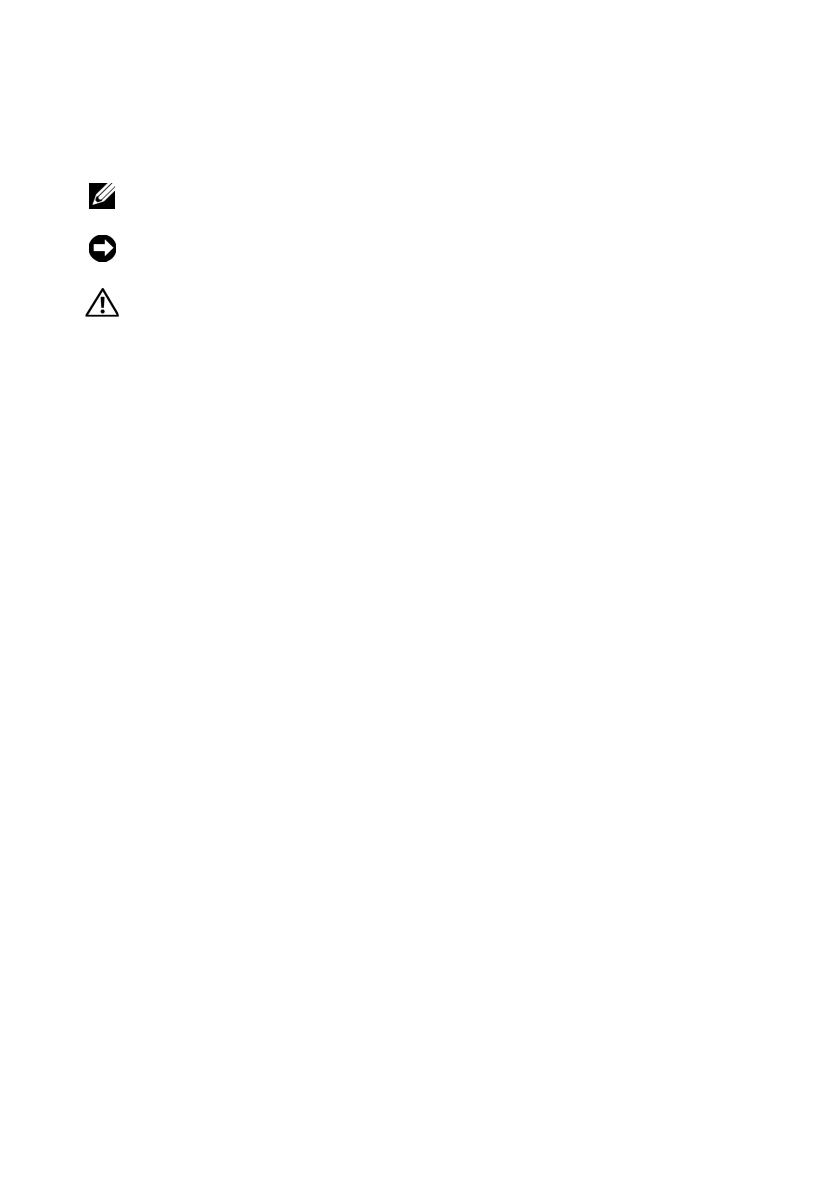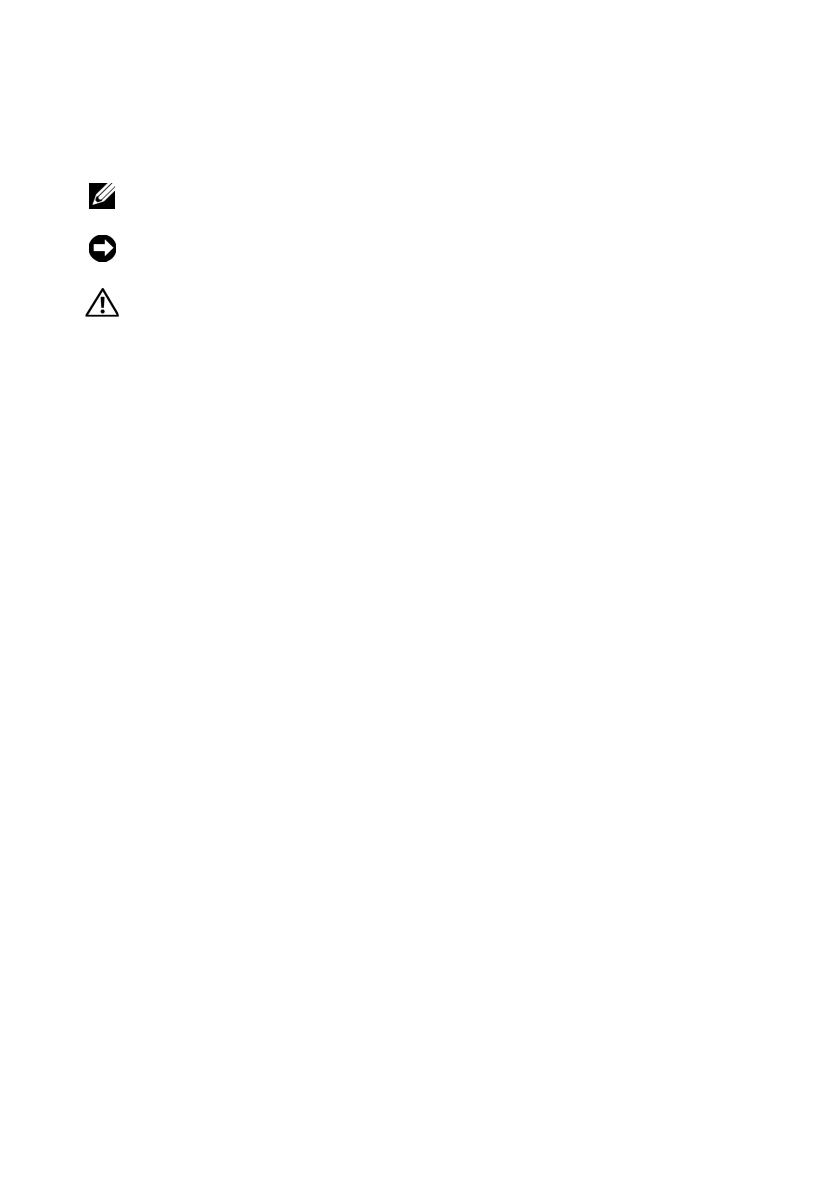
Примечания, замечания и предупреждения
ПРИМЕЧАНИЕ.
Содержит важную информацию, которая помогает более
эффективно работать с компьютером.
ВНИМАНИЕ.
Указывает на опасность повреждения оборудования или потери
данных и объясняет, как этого избежать.
ПРЕДУПРЕЖДЕНИЕ.
Указывает на потенциальную опасность повреждения,
получения травм или угрозу для жизни.
Для компьютера Dell™ n Series все ссылки в настоящем документе на
операционные системы Microsoft
®
Windows
®
не применимы.
Уведомление об использовании продукта Macrovision
При изготовлении данного продукта была использована технология защиты
авторского права, защищенная патентами США и прочими правами на
интеллектуальную собственность. Указанная технология защиты авторских
прав может использоваться только с разрешения корпорации Macrovision и
предназначена только для использования в домашних и прочих условиях с
ограниченным количеством пользователей, если корпорация Macrovision не
дала иного разрешения. Инженерный
анализ и дизассемблирование
запрещаются.
____________________
Информация, содержащаяся в данном документе, может быть изменена без уведомления.
© 2008 Dell Inc. Все права защищены.
Воспроизведение материалов данного руководства в любой форме без письменного разрешения
Dell Inc. строго запрещается.
В данном тексте использованы следующие товарные знаки: Dell, логотип DELL, Dell
MediaDirect, DellConnect и Vo st ro являются товарными знаками Dell Inc.; Intel и Celeron
являются охраняемыми товарными знаками и Core является товарным
знаком корпорации
Intel в США и других странах; Microsoft, Windows, Windows Vista и логотип кнопки «Пуск»
Windows Vista являются товарными знаками либо охраняемыми товарными знаками
корпорации Microsoft в Соединенных Штатах и/или других странах. Bluetooth является
охраняемым товарным знаком Bluetooth SIG Inc.
В данном документе могут использоваться другие товарные знаки и торговые наименования
для обозначения фирм, заявляющих
на них права, или продукции таких фирм. Компания Dell
Inc. не претендует на права собственности в отношении каких-либо товарных знаков и торговых
наименований, кроме своих собственных.
Модели PP36S, PP36L и PP36X
Июль 2008 г. P/N K367G Ред. A02